Solucionar error de autenticación Wi‑Fi en Android
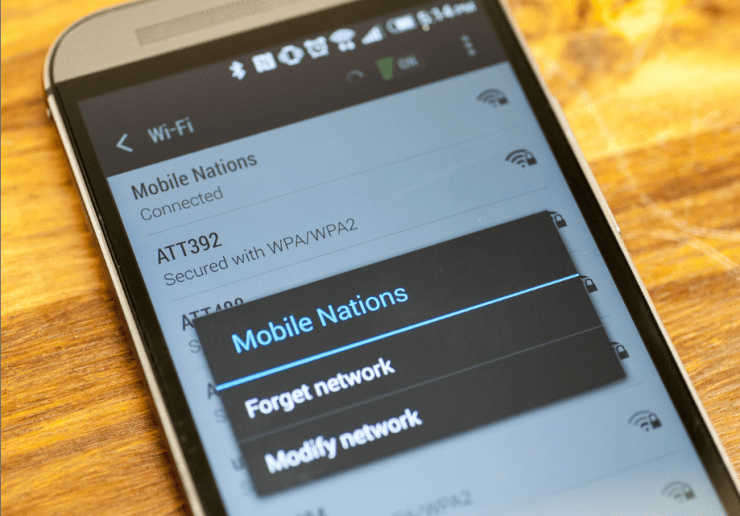
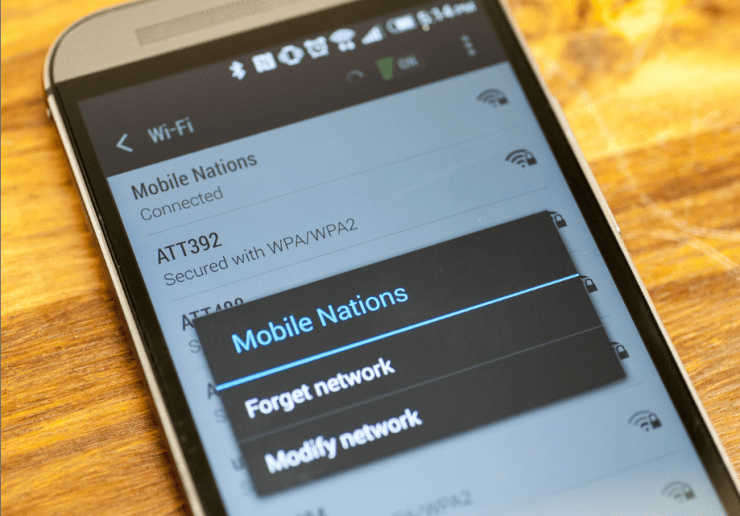
Este artículo explica por qué aparece el error de autenticación en Android y ofrece métodos paso a paso para corregirlo. Además incluye alternativas, una metodología rápida, una lista de verificación para el propietario y un pequeño glosario técnico.
¿Qué significa “error de autenticación”?
Un error de autenticación ocurre cuando tu dispositivo no completa la verificación de credenciales con el punto de acceso. En la práctica puede deberse a contraseña incorrecta, conflicto de IP, incompatibilidad de seguridad, filtrado MAC o problemas temporales del router.
Nota rápida: DHCP es el servicio que asigna direcciones IP automáticamente. IP estática significa que tú eliges la dirección.
Métodos para corregir el error de autenticación
1. Reinicia el router y tu teléfono
- Apaga el router y espera 30–60 segundos.
- Reinicia también tu Android.
- Vuelve a activar el Wi‑Fi y conéctate introduciendo la contraseña correctamente.
Importante: si el dispositivo sigue guardando credenciales antiguas, en Android selecciona la red y pulsa “Forget network” antes de reconectar.
2. Verifica la contraseña y la compatibilidad del router
- Asegúrate de introducir la contraseña exactamente (mayúsculas y minúsculas). Copiar/pegar puede añadir espacios ocultos.
- Comprueba si el router tiene filtrado por MAC activado. Si es así, añade la MAC de tu Android a la lista blanca.
- Revisa si el router usa sólo 5 GHz y tu dispositivo no lo soporta; prueba la banda 2.4 GHz si está disponible.
3. Cambia el protocolo de seguridad del router
Si el router está en WPA, prueba a cambiar a WPA2 o WPA2/WPA3 según las opciones del router. Tras cambiar el protocolo: olvida la red en el móvil y conéctate de nuevo.
Consejo: algunos dispositivos antiguos no soportan WPA3; en ese caso usa WPA2 para compatibilidad.
4. Configura una dirección IP estática en Android
- Abre Ajustes > Wi‑Fi.
- Mantén pulsada la red deseada y elige Modificar red (o busca Avanzado).
- En Opciones de IP, cambia de DHCP a Estática.
- Asigna una IP dentro del rango del router, por ejemplo 192.168.1.50 (evita duplicados). Rango típico: 192.168.1.1–192.168.1.254.
- Deja el resto de valores (puerta de enlace, DNS) tal como aparecen o introduce los de tu router.
- Guarda y prueba la conexión.
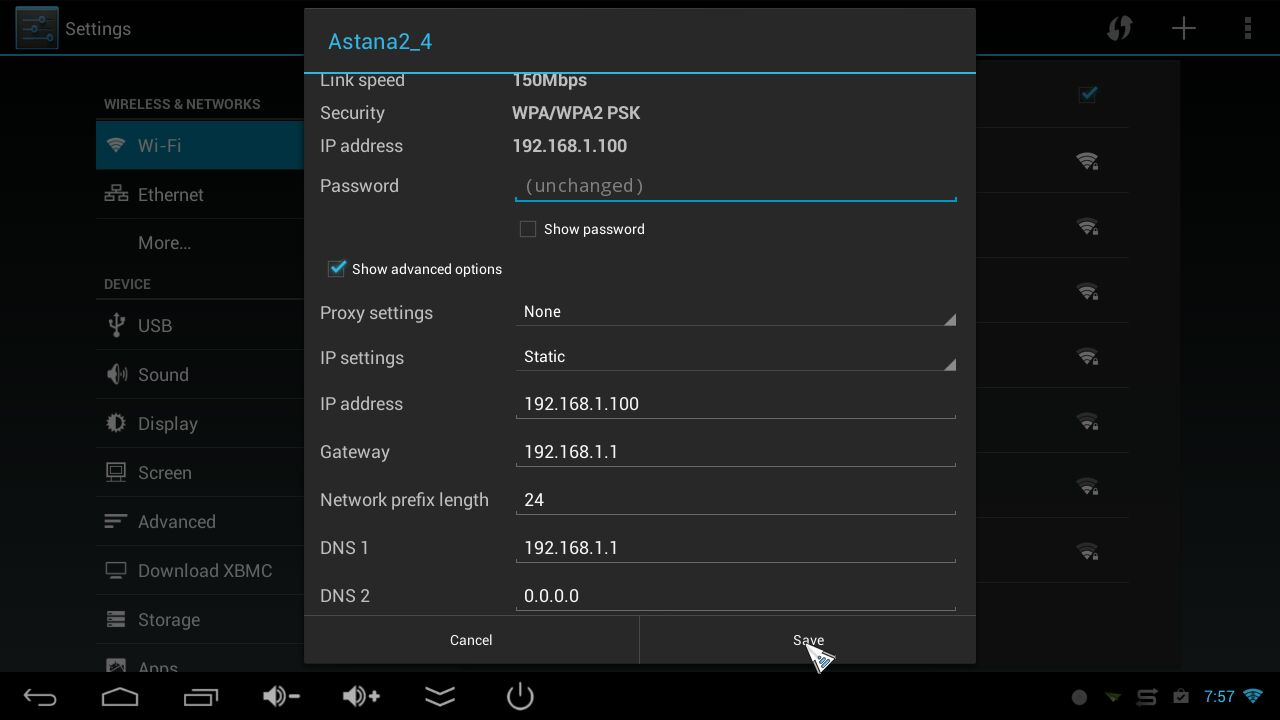
Nota: Si la Wi‑Fi queda conectada pero no hay internet, vuelve a DHCP y verifica el router.
5. Eliminar archivos DHCP (solo para dispositivos rooteados)
Este método requiere acceso root.
- Instala un explorador de archivos con modo root (por ejemplo ES File Explorer con permisos root).
- Activa permisos root cuando te lo solicite.
- Navega a /data/misc/dhcp/
- Elimina los archivos dentro de esa carpeta.
- Reinicia el dispositivo y vuelve a conectar al Wi‑Fi.
Advertencia: solo para usuarios que comprendan los riesgos del root. Hacer copias de seguridad antes.
Métodos alternativos y cuándo aplicarlos
- Usar un reinicio de fábrica del router cuando múltiples dispositivos no se conectan. Úsalo solo si controlas la configuración del router.
- Probar con otra red Wi‑Fi (por ejemplo, un hotspot móvil) para descartar fallo del teléfono.
- Actualizar firmware del router o el sistema operativo del teléfono si hay versiones disponibles.
Casos en que estas soluciones no funcionan:
- El punto de acceso requiere autenticación empresarial (802.1X/EAP) y tu dispositivo no está configurado correctamente.
- El router aplica políticas de acceso del proveedor que no puedes cambiar sin soporte técnico.
Mini‑metodología de resolución (5 pasos rápidos)
- Olvida la red en Android y vuelve a intentar con la contraseña correcta.
- Reinicia router + teléfono.
- Comprueba seguridad y banda (2.4/5 GHz) en el router.
- Prueba IP estática temporalmente.
- Si eres root, borra archivos DHCP y reinicia.
Lista de verificación para el propietario (antes de llamar al soporte)
- ¿La contraseña está correcta y sin espacios extras?
- ¿El teléfono soporta la banda de la red (2.4/5 GHz)?
- ¿Hay filtrado MAC activado en el router?
- ¿Se ha probado DHCP y luego IP estática?
- ¿Se ha intentado conectar con otro dispositivo a la misma red?
Flujo de trabajo de diagnóstico
flowchart TD
A[Inicio: Error de autenticación] --> B{Otro dispositivo se conecta?}
B -- Sí --> C[Reinicia teléfono y olvida la red]
B -- No --> D[Reinicia el router]
C --> E{Funciona ahora?}
D --> E
E -- Sí --> F[Solución: configuración temporal completa]
E -- No --> G{Requiere configuración avanzada}
G --> H[Probar IP estática]
G --> I[Comprobar filtrado MAC y banda]
H --> J{Funciona?}
I --> J
J -- Sí --> F
J -- No --> K[Contactar con soporte del router/ISP]Pruebas y criterios de éxito
- Criterio 1: El teléfono se conecta a la red y carga páginas web en menos de 2 minutos.
- Criterio 2: Otros dispositivos conectados tienen acceso a internet (descarta fallo del ISP).
- Criterio 3: Tras revertir cambios, la conexión sigue estable durante 15 minutos.
Glosario breve
- DHCP: servicio que asigna IPs automáticamente.
- IP estática: dirección fija asignada manualmente a un dispositivo.
- WPA/WPA2/WPA3: protocolos de seguridad Wi‑Fi.
Resumen final
Si recibes el error de autenticación en Android, empieza por lo más simple: olvida la red, reinicia router y teléfono y verifica la contraseña. Si eso falla, cambia el protocolo de seguridad o intenta una IP estática. Los usuarios con root pueden borrar archivos DHCP como último recurso. Si después de todos los pasos sigue sin funcionar, contacta con el soporte del router o del proveedor de internet.
Gracias por leer. Si esto te ayudó, deja tu comentario con el modelo de tu teléfono y la marca del router para que pueda ofrecerte pasos más concretos.
Materiales similares

Podman en Debian 11: instalación y uso
Apt-pinning en Debian: guía práctica

OptiScaler: inyectar FSR 4 en casi cualquier juego
Dansguardian + Squid NTLM en Debian Etch

Arreglar error de instalación Android en SD
